Usar marcas d'água digitais como marcas d'água de papel é uma ótima maneira de exibir o logotipo da sua empresa ou indicar o criador, origem ou proprietário do conteúdo. plataforma de apresentação da Microsoft, PowerPoint, é comumente usado em aplicativos de negócios como um auxílio gráfico em combinação com um alto-falante. Quando o Apresentação do PowerPoint é postado online, uma marca d'água atua como um impedimento contra roubo e inibe a cópia do slide ou slides.
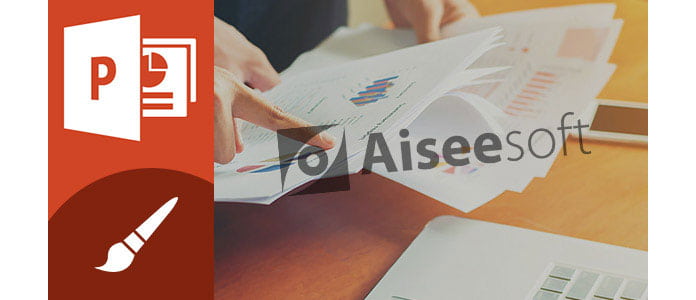
Ao contrário de seus parceiros do pacote Microsoft Office, como o Word, o PowerPoint não possui uma opção no programa para colocar uma marca d'água em seus slides. No entanto, isso não significa que você não pode encontrar um método rápido para colocar marca d'água no PowerPoint 2016/2013/2010/2007. No PowerPoint, o controle de transparência pode fazer com que uma imagem de fundo apareça esmaecida e você pode considerá-la uma marca d'água do PowerPoint. Você pode adicionar marca d'água do PowerPoint a vários slides de uma vez ou a slides individuais. O procedimento é basicamente o mesmo.
Neste artigo, mostraremos como adicionar uma imagem a todos os slides com o Slide Mestre. Siga os tutoriais abaixo.
1. Abra a apresentação à qual deseja adicionar uma marca d'água do PowerPoint.
2. Vá para "VISUALIZAR" e clique em "Slide mestre". 
3. Vá para a guia "INSERT" e clique em "Shapes". Em seguida, selecione uma forma retangular. 
4. Clique com o botão direito do mouse na forma e selecione "Formatar forma..."
5. No painel direito, escolha "Preenchimento de imagem ou textura" e procure uma imagem "Arquivo".
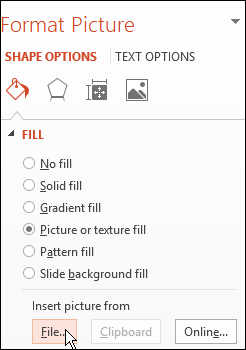
6. Selecione uma imagem que deseja anexar do seu computador e adicione-a ao slide.
7. Redimensione a forma de acordo com as dimensões da imagem ou marque a opção "Tile picture as texture" para restringir o tamanho e as proporções da imagem.
8. Saia do "Slide mestre" para a exibição normal da apresentação e verifique se uma marca d'água foi adicionada corretamente.
1. Abra a apresentação à qual deseja adicionar uma marca d'água.
2. Vá para "VISUALIZAR" > "Slide mestre". 
3. Vá para a guia "INSERT" e clique em "Shapes". Em seguida, selecione uma forma retangular. 
4. Clique com o botão direito do mouse na forma e selecione "Formatar forma..."
5. No painel direito, escolha "Preenchimento de imagem ou textura" e procure um arquivo de imagem.
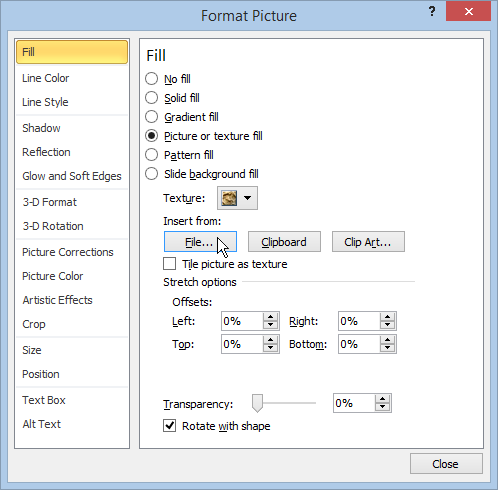
6. Selecione uma imagem que deseja anexar do seu computador e adicione-a ao slide.
7. Redimensione a forma de acordo com as dimensões da imagem ou marque a opção "Tile picture as texture" para restringir o tamanho e as proporções da imagem.
8. Saia do "Slide mestre" para a exibição normal da apresentação e verifique se uma marca d'água foi adicionada corretamente.
1. Abra a apresentação à qual deseja adicionar uma marca d'água do PowerPoint.
2. Vá para "VISUALIZAR" > "Slide mestre".
3. Vá para a guia "INSERT" e clique em "Shapes". Em seguida, selecione uma forma retangular. 
4. Clique com o botão direito do mouse na forma e selecione "Formatar forma..."
5. No painel direito, escolha "Preenchimento de imagem ou textura" e procure um arquivo de imagem.
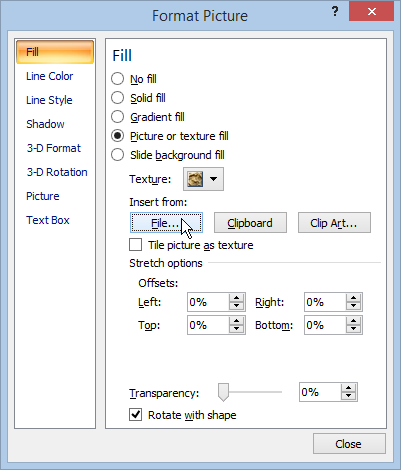
6. Selecione uma imagem que deseja anexar do seu computador e adicione-a ao slide.
7. Redimensione a forma de acordo com as dimensões da imagem ou marque a opção "Tile picture as texture" para restringir o tamanho e as proporções da imagem.
8. Saia do "Slide mestre" para a visualização normal da apresentação e verifique se uma marca d'água foi adicionada corretamente.
Além de todo o método para inserir uma imagem como marca d'água do PowerPoint, você também pode tentar alguma ferramenta do PowerPoint para adicionar marca d'água do PowerPoint. O pacote iSpring, por exemplo, é uma ferramenta perfeita para você lidar com problemas de PowerPoint, incluindo criar e adicionar marca d'água do PowerPoint.
Neste artigo, falamos sobre os métodos mais simples para adicionar marca d'água do PowerPoint no PowerPoint 2013/2010/2007, ainda tem mais dúvidas sobre a marca d'água do PowerPoint? Sinta-se à vontade para deixar seus comentários abaixo.